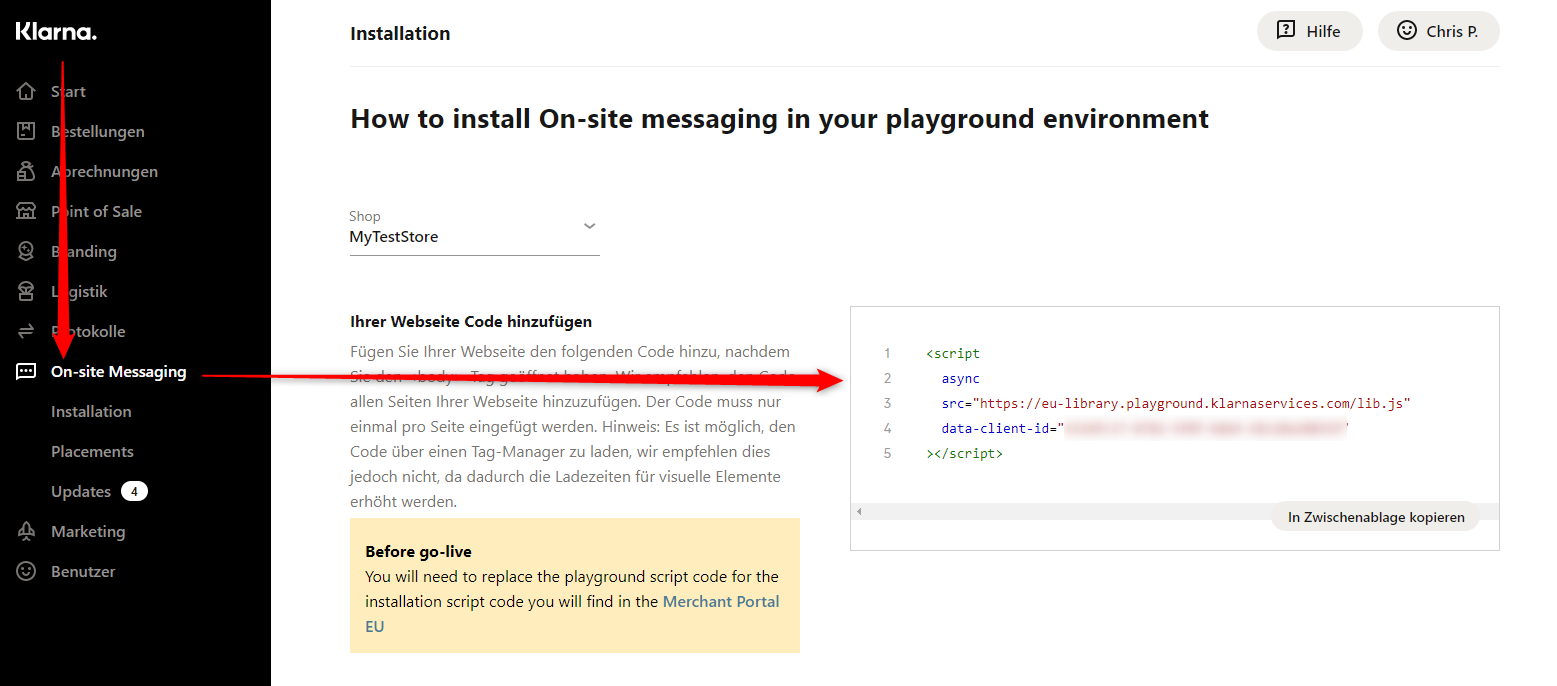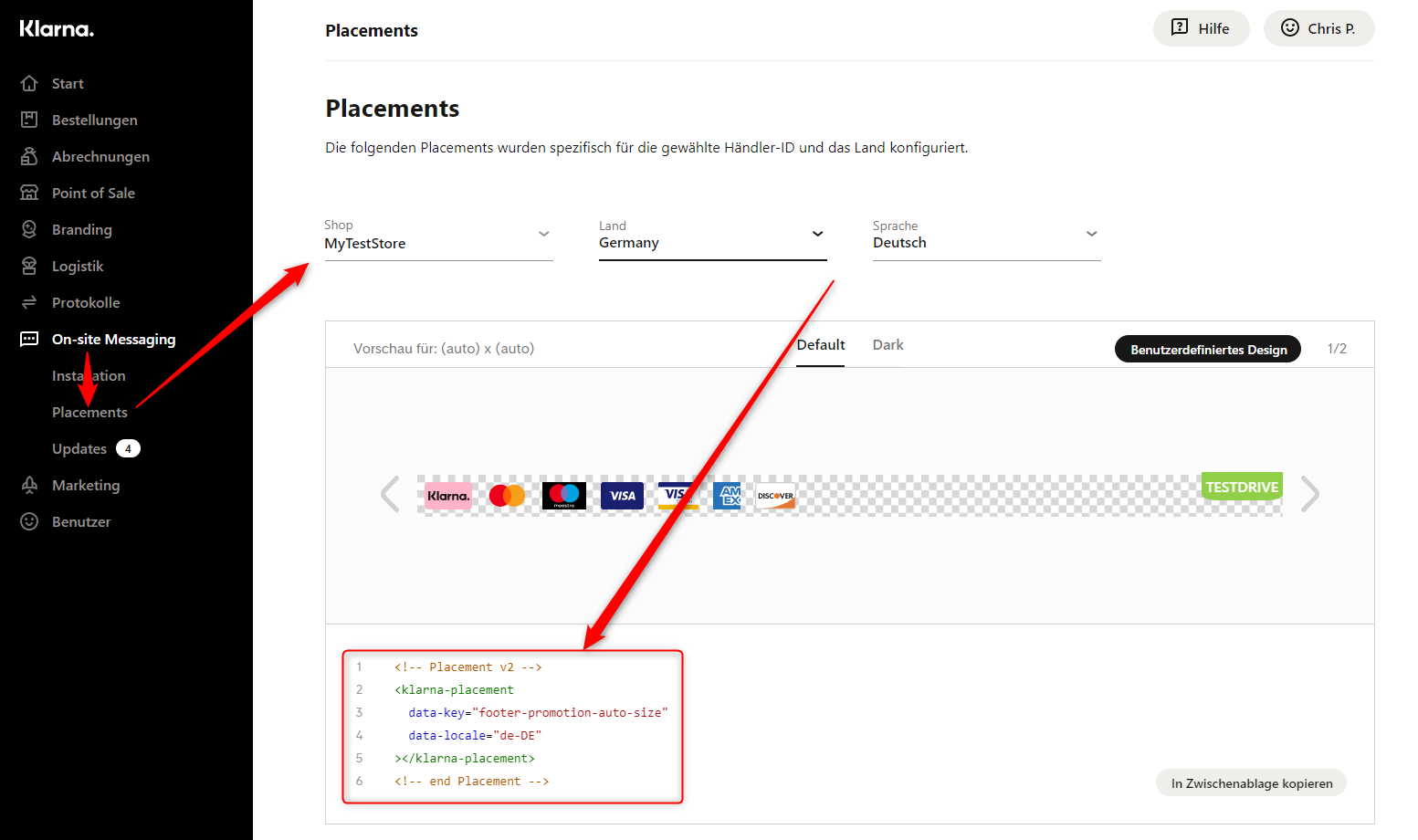...
Systemvoraussetzungen:
JTL Shop 5.0.0 - 5.3.x
JTL Warenwirtschaft ab V.1.0
PHP-Version mindestens : 7.2jQuery Version mindestens 1.12.44 - 8.3
Vorhandenes Klarna Payments Konto (Klarna SOFORT wird nicht unterstützt)
...
Das Plugin wurde entsprechend der Konventionen von JTL-Software entwickelt und hält sich an die Shop-Standards. Die Konfiguration des Plugins ist größtenteils innerhalb des Plugins mit hilfreichen Hinweisen versehen. Bitte nehmen Sie sich beim Einstellen des Plugins kurz die Zeit, die Hinweise zu lesen.
Installationsvideo
...
Was wird in diesem Video gezeigt?
Installation des Plugins via JTL-Extensionstore
Erstellung der Api-Daten und Konfiguration des Plugins
Erstellung und Anlage On-Site Messaging
Installation des Plugins
Das Plugin installieren Sie wie jedes andere JTL-Shop 5 Plugin (https://guide.jtl-software.de/jtl-shop/shop-erweitern/extension-store/#eine-extension-fuer-jtl-shop-5-buchen). Es werden keine besonderen Schritte benötigt.
...
In der JTL WaWi muss eine Zahlungsart für "Klarna Rechnung", "Klarna Sofort bezahlen", und "Klarna Ratenzahlung" oder die neue ZA “ONE Klarna” angelegt werden. Die Zahlungsarten können in der WaWi unter "Zahlungen -> Zahlungsarten" angelegt werden.
| Note |
|---|
Die Zahlungsarten in der WaWi müssen die gleichen Namen wie im Shop haben, damit die WaWi diese korrekt zuordnen kann. Sollten sie einen mehrsprachigen Shop betreiben, so müssen sie in der WaWi bei den drei Zahlungsarten auch die Namen der jeweiligen weiteren Sprachen angeben. |
...
| Info |
|---|
Um ONE Klarna nutzen zu können, müssen Sie von Klarna dafür freigeschaltet werden. Damit Klarna Sie auf das neue ONE Klarna umstellt, kontaktieren Sie hierfür den Klarna Händlersupport unter shop@klarna.de unter der Angabe Ihrer Händler-ID (Merchant-ID (MID)). Erwähnen Sie in Ihrer E-Mail, dass Sie die |
Die weiteren Einstellungen hängen davon ab, wie die Zahlungserfassung im Plugin konfiguriert wurde.
...
Mit automatischer Erfassung (Auto-Capture aktiviert)
Der Kunde wählt eine Klarna Zahlungsart im Shop aus.
Der Kunde gibt, falls nötig, die von Klarna geforderten Angaben an.
Der Kunde bestellt zahlungspflichtig.
Das Plugin legt die Bestellung und den Zahlungseingang im Shop an.
Die WaWi holt die Bestellung und den Zahlungseingang ab. Die Bestellung kommt in Ihrer Wawi als Bezahlt = Ja an. Im Hinweis-Feld der Bestellung fügt das Plugin die Klarna Bestell-ID hinzu.
Sie versenden die Bestellung.
Ohne automatische Erfassung (Auto-Capture deaktiviert)
Der Kunde wählt eine Klarna Zahlungsart im Shop aus.
Der Kunde gibt, falls nötig, die von Klarna geforderten Angaben an.
Der Kunde bestellt zahlungspflichtig.
Das Plugin autorisiert die Bestellung gegen Klarna. Die Autorisierung ist bei Erfolg im Status "Autorisiert" bzw. "Authorized". Es wird noch kein Zahlungsbetrag aktiviert.
Das Plugin legt die Bestellung ohne Zahlungseingang im Shop an.
Die WaWi holt die Bestellung ab. Die Bestellung ist unbezahlt. Im Hinweis-Feld der Bestellung fügt das Plugin die Klarna Bestell-ID hinzu.
Sie versenden die Bestellung.
Das Plugin erkennt den Versand und löst die Aktivierung über den Gesamtbetrag oder, sofern die Bestellung teilversandt wurde, den entsprechenden Teilbetrag der Bestellung gegen Klarna.
Wenn der Gesamtbetrag der Bestellung, d.h. wenn die Bestellung komplett versendet wurde, aktiviert wurde, setzt das Plugin den Zahlungseingang im Shop.
Die Wawi holt den Zahlungseingang ab. Die Bestellung ist im Status bezahlt = ja.
Storno
Wie der Storno-Vorgang behandelt wird, ist abhängig davon ob die automatische Erfassung aktiviert wurde oder nicht.
...
Um On-Site Messaging auf Ihrer Seite nutzen zu können, müssen zuerst die folgenden Schritte ausgeführt werden:
Aufrufen des Klarna Händler-Portals
On-Site Messaging aus der App-Liste aufrufen
Akzeptieren der Nutzungsbedingungen
Im Plugin-Backend ein neues Placement hinzufügen
JavaScript-Tag vom Händler-Portal kopieren und in das JavaScript-Tag Feld einfügen:
Placement-Tag vom Händler-Portal kopieren und in das Placement-Tag Feld einfügen:
Sie haben dort auch die Möglichkeit, verschiedene Placements für unterschiedliche Sprachen zu verwenden. Achten Sie bei der Konfiguration im Plugin ebenfalls auf die korrekt eingestellte Sprache zum Placement.
...
Di folgenden Template-Dateien können ersetzt werden, indem eine Datei mit dem Namen *_custom.tpl angelegt wird. Diese Dateien werden dann anstelle der originalen .tpl-Datei geladen.
Pfad im Plugin | Verwendungszweck |
|---|---|
| Enthält das Template und JavaScript um eine Bestellung mit Klarna abschließen zu können. |
| Enthält das Template um eine Klarna Zahlungsart darzustellen. |
| Enthält das Template um das Klarna Logo in der Zahlungsart neben dem Titel anzuzeigen. |
| Enthält das Template um Zahlungsarten für Klarna Pay Now wie "Sofortüberweisung", "Kreditkarte", etc. gebündelt anzuzeigen. |
| Bindet die notwendigen JavaScript Bibliotheken ein. |
| Bindet die notwendigen CSS Dateien ein. |
FAQ
Ich hatte vorher ein anderes Shopsystem, kann ich die gleichen Api-Keys nutzen?
...
Es ist technisch notwendig, dass die standard Zahlungsarten außerhalb der Payment Wall dargestellt werden. Die PayPal Payment Wall unterbindet das Ausspielen notwendiger Frames, die für die finale Abwicklung der Klarna Zahlungsarten aber notwendig sind. Gehen Sie daher in das PayPal Plugin und stellen dort entsprechend ein, das die standard Zahlungsartenauswahl unterhalb der Payment Wall angezeigt werden:
...
Das Plugin funktioniert nach Update/Installation nicht mehr aufgrund eines PHP Fatal Errors
Wenn das Plugin nach einem Update/Installation aufgrund des folgenden PHP Fehlers nicht mehr funktioniert
PHP: Fatal Error: Uncaught TypeError: Argument 1 passed to Plugin\s360_klarna_shop5\src\Utils\Config::__construct() must implement interface JTL\Plugin\PluginInterface, null given, called in [...]
, dann hilft es das Plugin nochmal neu zu installieren (ohne Plugin Daten zu löschen!) und/oder den Object-Cache von JTL zu leeren
Was hat es mit der Warnung bzgl der Abschaffung von Klarna Pay Later, Klarna Pay Now und Klarna Slice It auf sich?
Klarna stellt intern die API und die zur Verfügung gestellten Widgets auf ONE Klarna um. Der Vorteil für Kunden/Händler ist dabei, dass in der ONE Klarna Zahlart die oberen Zahlarten gebündelt sind.
| Info |
|---|
Betrifft Plugin ab v1.2.0 |
Wie migriere ich auf ONE Klarna?
Um auf ONE Klarna zu migrieren, müssen sie die ONE Klarna Zahlungsart zu den Versandarten hinzufügen. Die Zahlungsart ist erst im Checkout ersichtlich, wenn Klarna Sie auf ONE Klarna umgestellt hat. Für einen reibungslosen Übergang empfiehlt es sich daher, die Zahlungsart auch schon vorher den Zahlungsarten zuzuweisen. Damit Klarna Sie auf das neue ONE Klarna umstellt, kontaktieren Sie hierfür den Klarna Händlersupport unter shop@klarna.de unter der Angabe Ihrer Händler-ID (Merchant-ID (MID)). Erwähnen Sie in Ihrer E-Mail, dass Sie die payment_method_category 'klarna' über JTL nutzen möchten!
Außerdem muss die neue ONE Klarna Zahlart auch in der WaWi angelegt werden, siehe: https://solution360.atlassian.net/wiki/spaces/S360DOKU/pages/1518829612/Klarna+Zahlungsarten+JTL-Shop+5#Zahlungsart-einrichten
| Info |
|---|
Betrifft Plugin ab v1.2.0 |
...
Changelog
v1.2.3 (März 2023)
Bugfix: Probleme mit dem Re-Autorisierungsablauf aufgrund von Änderungen an der Klarna API behoben
v1.2.2 (Februar 2023)
Bugfix: Rundung von reduzierten Artikeln so angepasst, dass der Rundungsfehler mit dem von JTL errechneten übereinstimmt
Bugfix: Besseres Error-Handling
Added: JTL 5.3 Plugin Log
v1.2.1 (Dezember 2023)
Bugfix: JavaScript Fehler bei Versandartwechsel aufgrund fehlender Klarna Session Daten
Bugfix:
total_discount_amountimmer als positiven Wert setzen
v1.2.0 (Oktober 2023)
Added: Neue Zahlungsart ONE Klarna
Changed: Die Zahlungsarten Klarna Pay Later, Klarna Pay Now und Klarna Slice It sind ab sofort veraltet!
Bugfix: Keinen harten Fehler werfen, falls schon aktivierte/rückerstattete Bestellungen storniert werden. Stattdessen werden diese nur noch im Error-Log gespeichert!
v1.1.25 (März 2023)
Bugfix: Beheben von Rundungsfehlern durch JTL bei der Autorisierung von Bestellungen.
v1.1.24 (Januar 2023)
Kompatibilität für JTL 5.2 und PHP 8.1 hinzugefügt
v1.1.23 (September 2022)
Bugfix: Fehler beim Umwandeln von Floating-Point (Komma-Zahlen) in Integer Zahlen (Ganzzahlen) unter bestimmten Umständen.
...